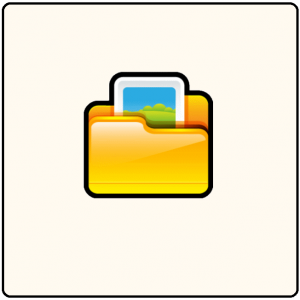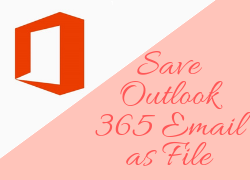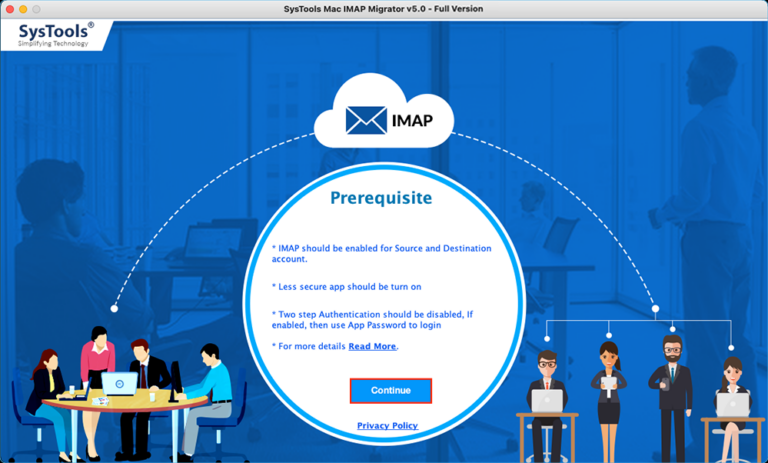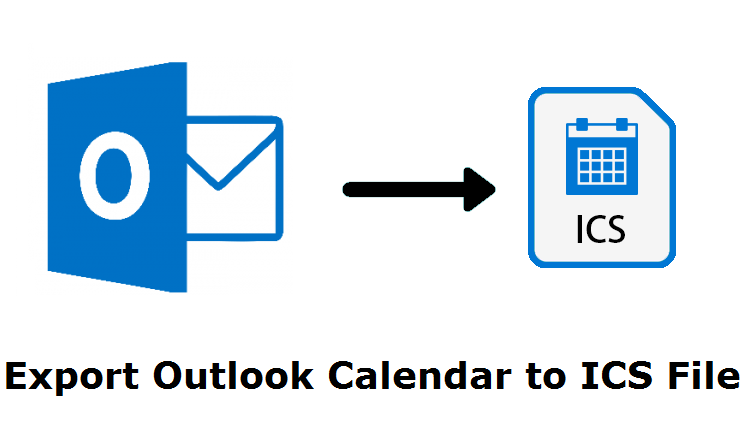Как исправить ошибку «Время ожидания сторожевого таймера» в Windows 10?
Вопрос читателя:
«Привет, Уолли, я пытаюсь использовать новый сканер, который я спрятал какое-то время. С этой изоляцией от Covid я подумал, что отсканирую некоторые документы и изображения. Теперь я застрял с этой ошибкой тайм-аута Clock Watchdog. Есть ли способ исправить это без переустановки Windows. Кстати, я использую Windows 10. Спасибо”. – Триста Р., Нью-Йорк »
Ответ Уолли: Не о чем беспокоиться. Мы исправим это в мгновение ока.
Проблема
Появилась ошибка синего экрана «Clock Watchdog Timeout», и компьютер завис.
Причина
Возможные причины ошибки синего экрана «Clock Watchdog Timeout» включают поврежденный драйвер устройства, проблемы с ОЗУ, поврежденную установку Windows и устаревшую прошивку BIOS.
Решение
Вот несколько исправлений ошибки синего экрана «Clock Watchdog Timeout». Каждое решение соответствует вероятной причине ошибки.
Откат проблемного драйвера устройства
Попробуйте это, если вы недавно установили или обновили драйвер устройства. Хотя это также относится к драйверам, устанавливаемым обновлением Windows (в этом случае вы, вероятно, не заметили бы).
Можно откатить драйвер (иногда). Для этого заходим в Диспетчер устройств и откатываем драйвер. Вот как:
Pres the Клавиша Windows + X и нажмите Диспетчер устройств

Щелкните правой кнопкой мыши устройство, драйвер которого вы обновили, и нажмите Свойства или дважды щелкните по нему.
Теперь перейдите к Водитель вкладку и щелкните Откат драйвера кнопка.

Используйте восстановление системы, чтобы вернуть хорошие времена
Вы знали? Вы можете буквально вернуть Windows к предыдущему моменту времени с помощью функции восстановления системы. Однако это влияет только на файлы Windows.

Просто откройте Восстановление системы и выполните восстановление до ближайшей (автоматически созданной) точки восстановления системы, которую сможете найти.
Проблемы с новыми драйверами
Поврежденная установка драйвера также может вызвать Время ожидания сторожевого таймера ошибка появится. В этом случае лучше всего удалить драйвер и установить последнюю версию драйвера устройства.
Вы можете сделать это, перейдя на сайт производителя устройства и скачав его оттуда. Вы также можете использовать DriverDoc для автоматического обновления драйвера устройства.
Поврежденная установка Windows
Поврежденная или поврежденная установка Windows может вызвать эту проблему. Для этого есть несколько возможных причин.
Вы можете исправить это с помощью команд DISM и SFC (кликните сюда).
Проблемы с RAM
Поврежденная оперативная память также может вызвать появление этой ошибки. Чтобы проверить, так ли это, вы можете использовать средство диагностики памяти Windows, которое поставляется с Windows 10. Вы также можете использовать программное обеспечение под названием memtest86.
В любом случае на выполнение этого теста, вероятно, уйдет много времени. Итак, рассмотрите возможность запуска на ночь (кликните сюда).
Вам нужно будет заменить оперативную память, если она не пройдет проверку.

Устаревшая прошивка BIOS
Устаревшая прошивка BIOS может вызвать Время ожидания сторожевого таймера ошибка тоже может произойти. В этом случае вам потребуется обновить микропрограмму (драйвер) BIOS.
Если вы делаете это на портативном компьютере, убедитесь, что он подключен к розетке и заряжен полностью от аккумулятора, прежде чем начать.
Вы можете найти обновление драйвера BIOS на веб-сайте производителя вашего компьютера. Загрузите его оттуда и внимательно установите. Вы также можете использовать DriverDoc для автоматической загрузки и установки драйвера.
Удачных вычислений! ![]()
Похожие сообщения
Ничего не найдено!
.
Источник